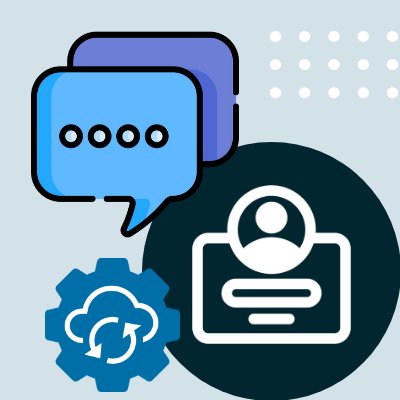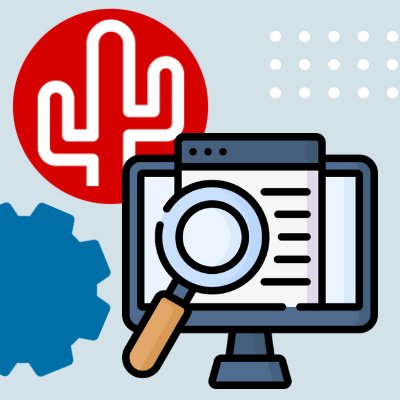Marketplace d'applications
Connectez vos outils préférés à votre système téléphonique

Webex Embedded
Webex Embedded
Connectez plus de 175 applications CRM à votre softphone Webex Embedded avec l'outil d'intégration Bubble de Red Cactus. Connecter votre CRM préféré à Webex Embedded est extrêmement important pour améliorer la satisfaction des clients et travailler plus efficacement.
Fonctionnalités
Nous distinguons les fonctionnalités spécifiques aux plateformes de CRM et de téléphonie. Si vous recherchez les fonctionnalités offertes par votre intégration CRM, veuillez consulter la description du service sur la place de marché. La liste complète des fonctionnalités spécifiques aux plates-formes de téléphonie prises en charge par Webex Embedded est disponible sous l'onglet fonctions, mais nous avons déjà listé quelques fonctionnalités importantes pour vous. Avec l'intégration du softphone Webex Embedded, Red Cactus offre :
- Numérotation Une fenêtre contextuelle entièrement intégrée dans Webex lui-même, ce qui offre une expérience unique à l'agent.
- Notification par pop-up des appels entrants, sortants et transférés.
- Sous le même utilisateur, vous pouvez relier plusieurs intégrations CRM à Webex Embedded sans frais supplémentaires.
- La fonction Historique des appels vous permet de voir tous les moments de contact des utilisateurs de Bulle avec le numéro de téléphone au cours des 90 derniers jours, de sorte que vous pouvez immédiatement voir quel collègue a eu le dernier contact.
- Application native disponible pour Windows et macOS.
- Connexion facile et sécurisée basée sur l'authentification unique (compte Microsoft, Google ou Apple).
Technique
Connecter Bubble - et donc plus de 175 applications CRM - à votre Softphone Webex Embedded est très simple. Avec Bubble, vous connectez la plateforme de téléphonie Webex Embedded sur base de l'API Webex Embedded. Vous établissez ainsi une connexion sûre et stable.
Toutes les intégrations pour Webex Embedded-
Fenêtre contextuelle entièrement intégrée
Utilisez la fenêtre contextuelle qui est entièrement intégrée dans la plate-forme elle-même.
-
Bouton de réponse
Le contrôle d'appel vous permet de répondre directement à un appel grâce à un bouton dans la notification contextuelle.
-
Bouton de raccrochage
Avec le contrôle d'appel, vous pouvez directement mettre fin à un appel grâce à un bouton dans la notification contextuelle.
-
Lancement de l'appel
L'initiation des appels est prise en charge par cette intégration. Cela signifie que vous pouvez facilement lancer un appel téléphonique sortant d'un clic de souris (cliquer pour composer), d'un bouton de numérotation sur votre clavier (sélectionner pour composer) ou en utilisant le composeur à distance de Bubble et la barre de recherche.
-
Touche Hold/Resume
Mettez facilement un appel en attente pendant une conversation d'un simple clic de souris.
-
Bouton de transfert à froid
La fonction de transfert à froid vous permet de transférer l'appel directement vers un numéro de téléphone sans rappel.
-
Bouton de transfert assisté
La fonction de transfert à chaud vous permet de transférer l'appel vers un numéro de téléphone de rappel.
-
Contrôle des appels d'application
Dans la plate-forme elle-même, vous pouvez répondre, terminer et transférer des appels (transfert à froid et annoncé).
-
Support DTMF
Avec la prise en charge du DTMF, vous pouvez appuyer sur une touche pendant un appel via les applications Bubble et Bubble365 pour faire un choix dans, par exemple, le menu de l’autre côté de la ligne.
-
Pris en charge via la plateforme de téléphonie
Les transcriptions sont générées directement par la plateforme de téléphonie et écrites via Bubble dans le CRM connecté (si pris en charge).
-
Pas encore pris en charge
Les transcriptions IA ne sont actuellement pas prises en charge via l’intégration entre la plateforme de téléphonie et Bubble.
-
Événements entrants
Cela permet à Bulle d'afficher les données relatives aux appels entrants.
-
Événements sortants
Cela permet à Bulle d'afficher les données relatives aux appels sortants.
-
Événements transférés
La bulle affiche également les données relatives aux appels transférés.
-
Numéro externe (entrant)
Le paramètre $external_number est disponible pour les événements d'appels entrants.
-
Numéro externe (sortant)
Le paramètre $external_number est disponible pour les événements d'appels sortants.
-
Compte administrateur requis
L'authentification basée sur un compte avec des droits d'administrateur est nécessaire pour activer l'intégration
-
Basé sur l'utilisateur
Ce central téléphonique ne prend en charge que l'authentification au niveau de l'utilisateur, de sorte que vous devez vous authentifier pour chaque utilisateur qui souhaite utiliser Bubble.
-
Cloner le modèle
Un modèle doit être utilisé lors du clonage des profils, car une autorisation utilisateur a lieu qui ne peut pas être clonée.
-
Contacts
Recherchez parmi les contacts de votre environnement téléphonique à partir de la barre d'outils du bureau "SearchBar". À partir de là, vous pouvez ouvrir la fiche du client, lancer directement un appel téléphonique, envoyer un message par e-mail/WhatsApp/Microsoft Teams ou consulter l'historique des appels.
-
Bubble Desktop
Bubble est installé sur chaque utilisateur/poste de travail et fonctionne localement sur l'ordinateur de l'utilisateur.
-
Bubble Cloud
Bubble est hébergé dans le cloud, il n’est donc pas nécessaire d’installer quoi que ce soit localement. Remarque : Cette option nécessite la licence complémentaire Bubble Cloud. Pour l’hébergement cloud, il est toujours nécessaire que nos adresses IP cloud aient accès à l’environnement CRM/téléphonie.